WORD文档只能以安全模式打开怎么解决?本文给电子数码爱好者聊聊数码产品中对于遇上word文档打不开怎么解决等问题,我们该怎么处理呢。word上次启动时失败 以安全模式启动,下面就让我们一起来看看吧,希望能帮你解决到相关问题。
WORD文档只能以安全模式打开怎么解决
1、导致这种问题出现,是因为WORD的模板被损坏了,必须把旧的模版清理掉,才可以恢复正常,清理方法,从开始菜单中,先启动“运行”程序。

2、打开运行窗口后,在里面输入%appdata%\microsoft\templates命令,确定。

3、进入WORD的模板存放文件夹,即C:\Documents and Settings\Administrator\Application Data\Microsoft\Templates,这个路径会因系统而不同,我这里用的是XP系统。进去后,里面应该有两个文件,如果只看到了一个,另一个则是被系统隐藏起来了。
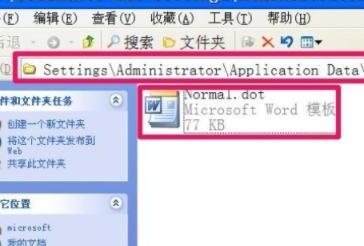
4、解除系统隐藏的方法,点击菜单栏中的“工具”,然后从其打开的菜单中选择“文件夹选项”。
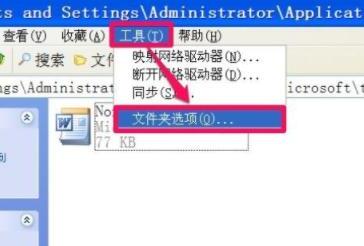
5、在文件夹选项窗口,选择“查看”选项卡,在“高级设置”列表框中,找出红框标志出的几项。
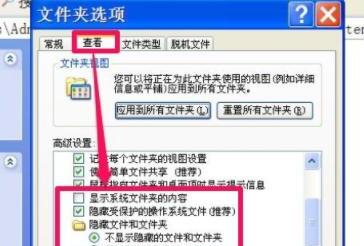
6、先把“隐藏受保护的操作系统文件(推荐)”这一项的勾去掉,在弹出的警示框中,按“确定”即可。
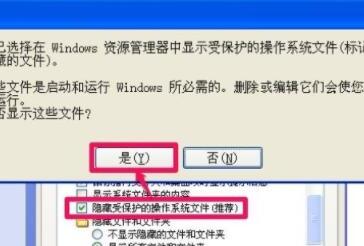
7、然后再把“显示系统文件夹的内容”和“显示所有文件和文件夹”都选上,最后按“应用”与“确定”,就设置完成了。
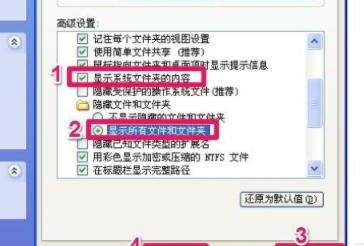
8、再到WORD存放模板文件夹,隐藏文件就显示出来了,把里面两个模板文件全都删除。
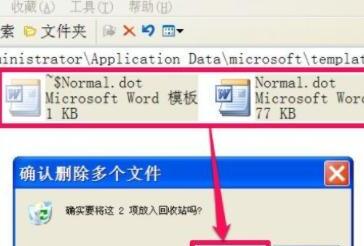
9、清理损坏的模板后,去试试打开WORD文档,这回就再也没有以安全模式启动的消息提示了,那个WORD模板也会重新生成。
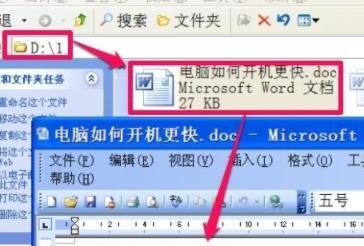
word文档打不开怎么解决
第一:首先按下键盘上的【win加r】,打开【运行】对话框,输入命令【%appdata%\microsoft\templates】,按下【回车键】,在打开的窗口中,点击【Normal.dotm】文件,按下键盘上的【delete】,重新打开Word文档,其次以安全模式启动Word;
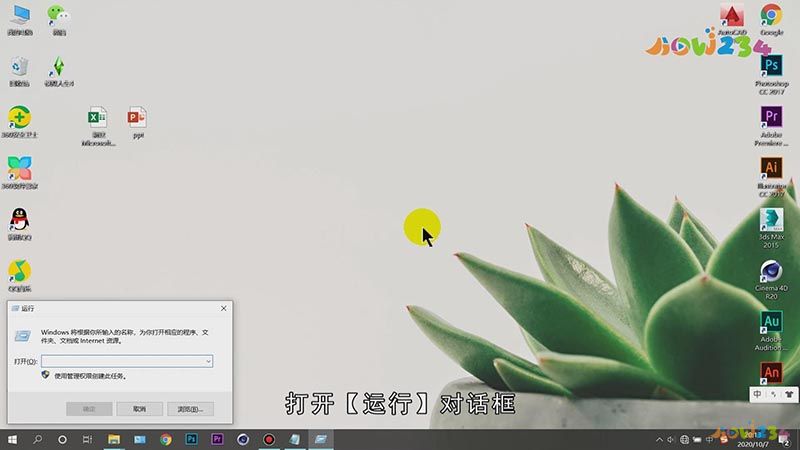
第二:按下【win加r】打开运行对话框,输入命令【winword /a】,点击【确定】,启动Word的安全模式,最后选择不能打开的word文档,右键点击文档,选择【重命名】,将其后辍名改为【.rtf】,之后重新打开文档。

总结
本图文教程演示机型:戴尔灵越7000,适用系统:Windows10,软件版本:word2016;以上就是关于word文档打不开怎么解决的全部内容,希望本文的介绍能帮你解决到相关问题,如还需了解其他信息,请关注本站其他相关信息。
